
Une des meilleures offres de Ubisoft, Assassin’s Creed Valhalla, est enfin sortie ! ! Mais peu de temps après son lancement, certains joueurs ont signalé que le jeu ne se lance pas ou il est bloqué à l’écran de chargement.
Si vous rencontrez le même problème, ne vous inquiétez pas, vous pouvez vous référer à notre article pour résoudre ce problème.
6 Solutions Efficaces à Essayer
Vous n’auriez pas besoin d’essayer toutes les solutions, simplement suivez l’ordre de notre texte jusqu’à ce que vous trouviez celle qui convient à votre situation.
- Vérifier la configuration requise du jeu
- Exécuter ce jeu en tant qu’administrateur
- Mettre à jour votre pilote graphique
- Vérifier l’intégrité de vos fichiers du jeu
- Terminer les programmes inutiles en arrière-plan
- Réinstaller Assassin’s Creed Valhalla
Solution 1 : Vérifier la configuration requise du jeu
Avant d’essayer les solutions un peu plus compliquées, nous vous recommandons de vérifier d’abord si votre ordinateur est assez puissant pour faire tourner le jeu Assassin’s Creed Valhalla.
Exigences Minimales
| Processeur | AMD Ryzen 3 1200 – 3.1 Ghz / INTEL i5-4460 – 3.2 Ghz |
| Mémoire vive (RAM) | 8 Go (Dual channel) |
| Carte graphique | AMD R9 380 / GeForce GTX 960 |
| Espace de stockage | 50 Go – HDD (SSD recommandé) |
| Système d’exploitation | Windows 10 (64-bit) |
| Version de DirectX | DirectX 12 |
Exigences Recommandées
Pour avoir une meilleure expérience du jeu, vous pouvez également mettre à niveau votre matériel en fonction des exigences recommandées du jeu.
| Processeur | AMD Ryzen 7 1700 – 3.0 Ghz / INTEL i7-6700 – 3.4 Ghz |
| Mémoire vive (RAM) | 8 Go (Dual channel) |
| Carte graphique | AMD Vega 64 – 8Go / GeForce GTX 1080 – 8Go |
| Espace de stockage | 50 Go – SDD |
| Système d’exploitation | Windows 10 (64-bit) |
| Version de DirectX | DirectX 12 |
Si votre PC correspond parfaitement à ces exigences, vous pouvez passer à la solution suivante pour résoudre le problème de lancement du jeu.
Solution 2 : Exécuter ce jeu en tant qu’administrateur
Parfois par manque des droits d’accès ou de lecture des fichiers du jeu, le lancement de votre jeu peut être bloqué, dans cette situation, vous pouvez exécuter ce jeu en mode administrateur.
1) Connectez-vous sur le client Ubisoft et cliquez sur la section Mes jeux.
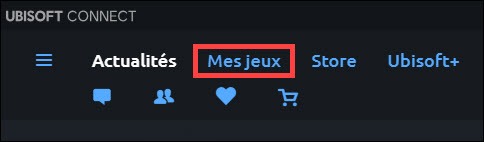
2) Dans la liste de vos jeux, trouvez le jeu Assassin’s Creed Valhalla, puis faites un clic droit dessus et sélectionnez Voir les informations du jeu.
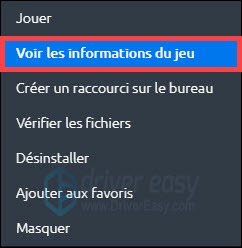
3) Cliquez sur la section Propriétés dans le volet à gauche et cliquez sur Ouvrir le dossier dans la section Fichiers locaux.
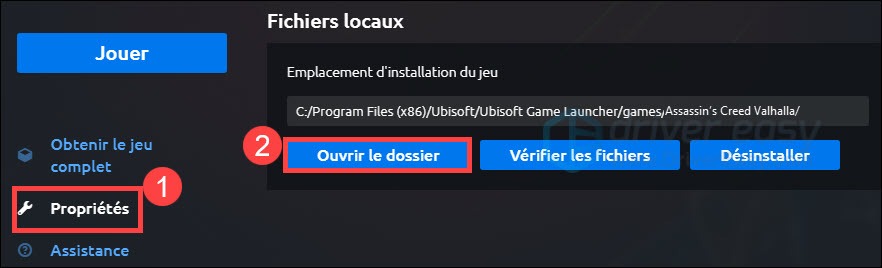
4) Faites un clic droit sur le fichier ACValhalla.exe et sélectionnez Propriétés.
5) Sous l’onglet Compatibilité, cochez la case de l’option Exécuter ce programme en tant qu’administrateur et cliquez sur Appliquer et sur OK.
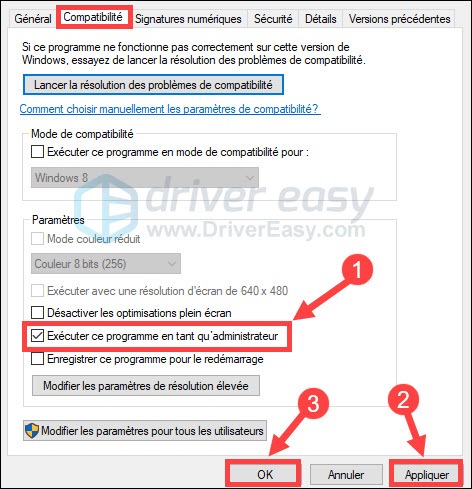
6) Relancez votre jeu et observez s’il peut fonctionner normalement maintenant.
Solution 3 : Mettre à jour votre pilote graphique
La carte graphique (GPU) est une des facteurs importants qui influencent directement la performance du jeu. Si votre pilote graphique est obsolète, manquant ou corrompu, vous ne pourrez pas exécuter normalement votre jeu Assassin’s Creed Valhalla.
Donc si vous n’avez pas mis à jour vos pilotes depuis longtemps, faites-le maintenant et votre problème pourra être résolu rapidement.
Ici nous vous proposons 2 options fiables pour mettre à jour votre pilote graphique : manuellement ou automatiquement.
Option 1: Mettre à jour votre pilote graphique manuellement
Vous pouvez accéder au site officiel de votre périphérique graphique pour télécharger son dernier pilote, puis vous devez l’installer manuellement sur votre ordinateur.
Assurez-vous que le pilote téléchargé doit être compatible avec votre système d’exploitation.
Option 2 : Mettre à jour votre pilote graphique automatiquement (recommandée)
Si vous n’avez pas la patience et les compétences informatiques nécessaires, ou simplement que vous n’avez pas le temps pour mettre à jour votre pilote graphique manuellement, nous vous recommandons de le faire automatiquement avec Driver Easy.
Driver Easy reconnaîtra automatiquement votre système et trouvera les derniers pilotes pour vous. Tous les pilotes proviennent de leur fabricant et ils sont tous certifiés et fiables. Donc vous ne risquez plus de télécharger les pilotes incorrects ou de commettre des erreurs lors de l’installation du pilote.
1) Téléchargez et installez Driver Easy.
2) Exécutez-le et cliquez sur le bouton Analyser maintenant. Driver Easy analysera votre ordinateur et détectera tous vos pilotes problématiques.
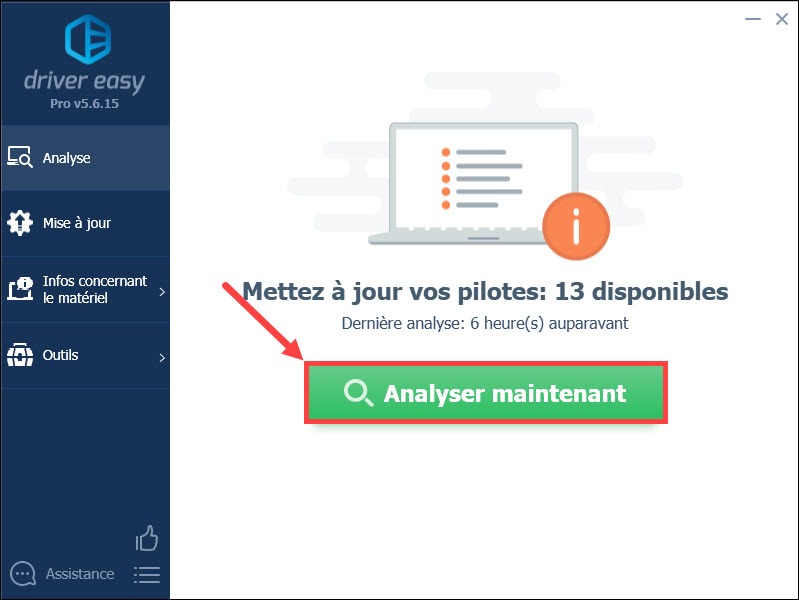
3) Cliquez sur le bouton Mise à jour à côté de votre périphérique graphique signalé pour télécharger son dernier pilote, puis vous devez l’installer manuellement sur votre système.
OU
Vous pouvez aussi cliquer sur le bouton Tout mettre à jour pour mettre à jour automatiquement en une seule fois tous les pilotes obsolètes, corrompus ou manquants sur votre ordinateur.
Cette opération nécessite la version PRO de Driver Easy – Vous serez invité à mettre à niveau Driver Easy vers la version PRO lorsque vous cliquez sur Tout mettre à jour.
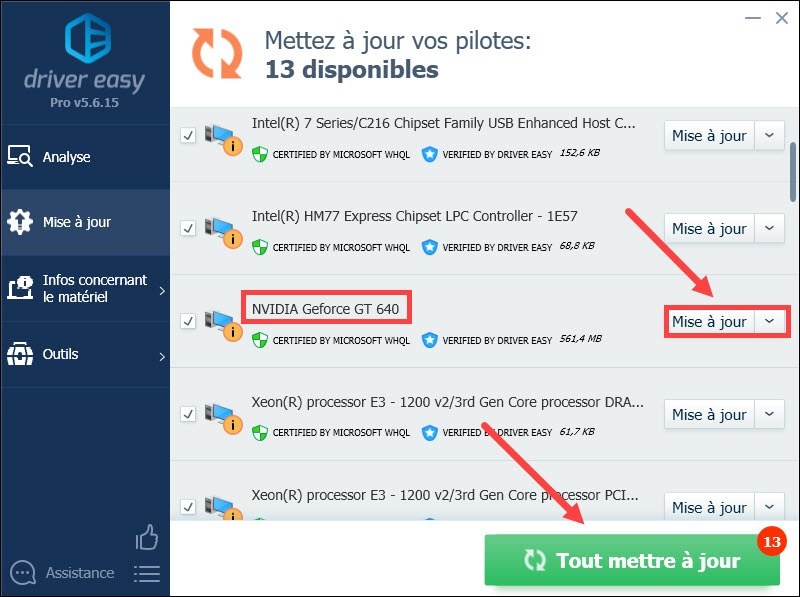
4) Redémarrez votre PC pour que vos modifications puissent prendre en effet et relancez votre jeu, puis vérifiez s’il peut fonctionner normalement maintenant.
Solution 4 : Vérifier l’intégrité de vos fichiers du jeu
La corruption des fichiers du jeu peut également bloquer le lancement normal e votre jeu, il est nécessaire pour vous d’effectuer une vérification sur les fichiers du jeu. S’ils sont corrompus ou manquants, vous pouvez les réparer en suivant les étapes ci-dessous :
1) Connectez-vous sur le client Ubisoft et cliquez sur la section Mes jeux.
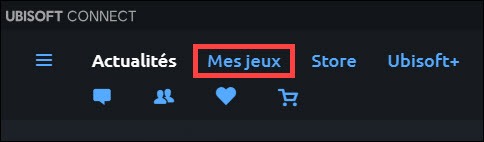
2) Dans la liste de vos jeux, trouvez l’icône du jeu Assassin’s Creed Valhalla, puis faites un clic droit dessus et sélectionnez Vérifier les fichiers.

3) Attendez jusqu’à la fin du processus et relancez votre jeu, puis vérifiez s’il peut fonctionner normalement.
Solution 5 : Terminer les programmes inutiles en arrière-plan
Parfois, les programmes en arrière-plan peut interférer avec votre jeu Assassin’s Creed Valhalla et bloquent son démarrage normal, donc il est recommandé de terminer les programmes que vous n’utilisez pas avant l’exécution du jeu.
1) Pressez simultanément les touches Ctrl+Maj+Échap sur votre clavier pour ouvrir le Gestionnaire des tâches.
2) Cliquez sur l’onglet Affichage et sélectionnez Regrouper par type.
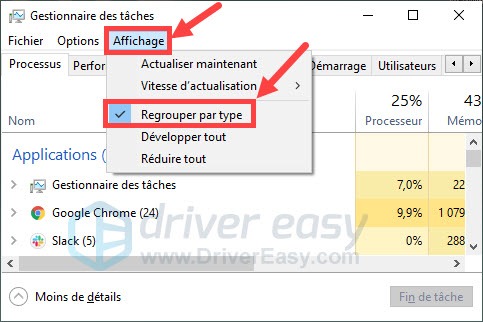
3) Cliquez sur le programme que vous n’utilisez pas et cliquez sur Fin de tâche. Répétez cette étape jusqu’à ce que vous ayez terminé toutes les applications ou processus inutiles.
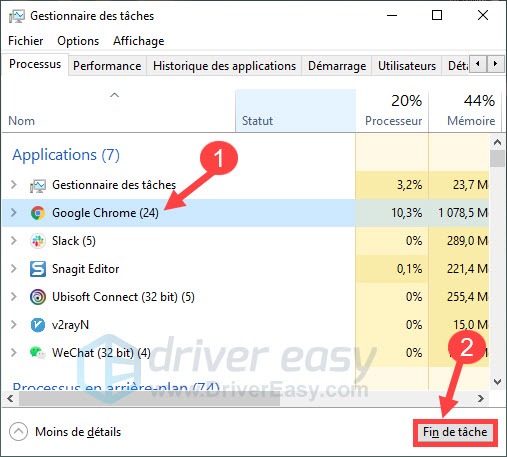
4) Relancez votre jeu et vérifiez s’il peut fonctionner normalement.
Solution 6 : Réinstaller Assassin’s Creed Valhalla
Si les solutions au-dessus ne fonctionnent pas, vous pouvez également réinstaller Assassin’s Creed Valhalla sur votre PC.
1) Connectez-vous sur UBISOFT et cliquez sur la section Mes jeux.
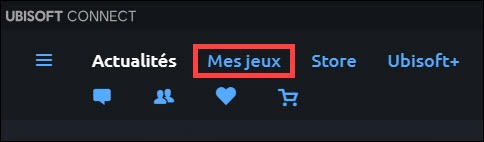
2) Trouvez le jeu Assassin’s Creed Valhalla dans la liste de vos jeux, faites un clic droit dessus et sélectionnez Désinstaller.
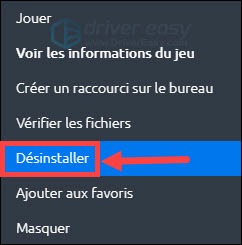
3) Après la désinstallation du jeu, réinstallez-le sur votre PC. Vous pourra redémarrer votre jeu maintenant.
Merci d’avoir suivi notre article et nous espérons que les solutions sont utiles pour vous. Si vous avez d’autres questions ou des suggestions pour nous, n’hésitez pas à laisser vos commentaires dans la boîte ci-dessous et nous vous contacterons dans les meilleurs délais.





